Jika anda pengguna Smartphone Android dan memiliki file penting maka bisa mem-backup data tersebut ke DropBox. Namun sebelum saya menjelaskan cara menggunakan aplikasi tersebut leih baik anda tahu apa itu DropBox.
Daftar Isi
Apa itu DropBox?
DropBox adalah situs berbasis web untuk menyimpan dan berbagi data atau file berupa dokumen, audio, dan video yang dapat dilakukan melalui komputer ataupun smartphone. (Penjelas lengkapnya di Wikipedia DropBox)
Cara Install DropBox di Android
Bagi anda pengguna smartphone Android dapat menginstall aplikasi ini melalu Google Play secara gratis alias tidak dipungut biaya. Silahkan install ke perangkat smartphone anda.
Cara Menggunakan DropBox di Android
Setelah anda selesai menginstall di perangkat Smartphone, saatnya menggunakannya.
1. Buka Aplikasinya, lalu pilih tombol SIGN UP.
2. Masukkan NAMA, EMAIL dan PASSWORD EMAIL anda. Lalu CREATE ACCOUNT.
Jika muncul Term and Service di AGREE saja.
3. Langkah selanjutnya anda dihadapkan dengan beberapa settingan awal.
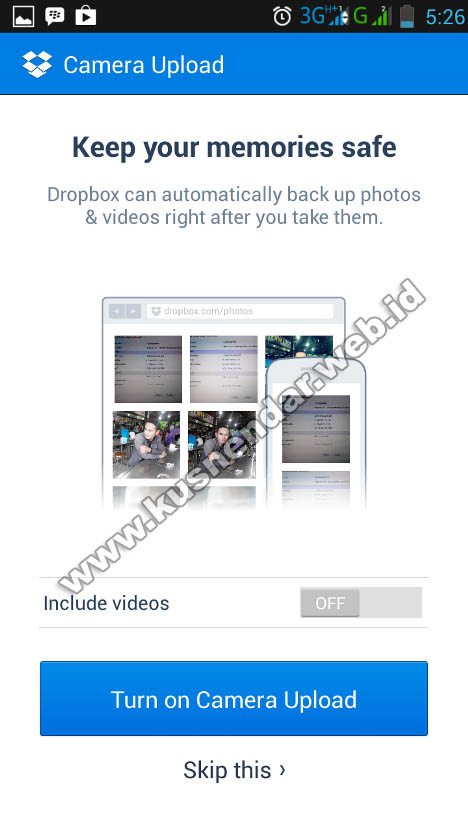
Jika Video anda termasuk ke dalam file yang nantinya di Upload ke DropBox silahkan ON kan, jika tidak pilih OFF.
Jika anda ingin mengupload foto dari hasil jepretan kamera HP anda maka anda bisa memilih tombol TURN ON CAMERA UPLOAD, INGAT! hasil foto camera anda berukuran besar (MB) maka akan memakan banyak kuoata internet jika di backup. Jangan lupa SKIP THIS untuk ke tahap selanjutnya.
4. Setelah masuk ke DropBox Area silahkan pilih menu SETTING (Pada tombol Smartphone).
Roll layar ke bawah ke arah CAMERA UPLOAD -> HOW TO UPLOAD -> Ubah Wi-Fi Only ke Wi-Fi Only Data Plan tujuannya adalah anda tidak harus terhubung koneksi Wi-Fi untuk mengupload namun memakai paket data internet juga bisa.
Jika anda ingin video anda terbackup juga silahkan pilih menu CAMERA UPLOAD -> WHAT TO UPLOAD -> PHOTOS AND VIDEOS (jika anda ingin upload selain gambar).
Kembali ke menu DropBox area, lihat maka file foto dan gambar di galeri anda kan mulai terupload.
Untuk melihat apakah benar foto dan gambar anda tersebut terupload dengan sukses, anda dapat mengeceknya dengan cara membuka situs www.dropbox.com, kemudian login dengan menggunakan email dan password yang anda daftarkan tadi. Tampilannya akan sama dengan DropBox di Android anda.
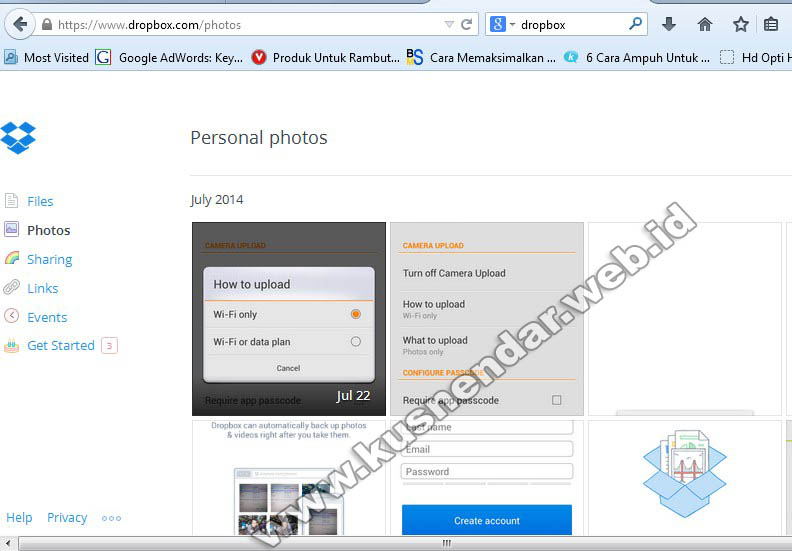
Ingat, bahwa Aplikasi DopBox yang versi gratis ini anda diberi space untuk upload maksimal sebesar 2GB. Jika anda ingin mendapatkan 100GB anda dapat upgrade versi gratisnya ke versi Pro, dan tentunya harus bayar.
Dengan menggunakan DropBox di Android, maka file file anda akan aman karena terbackup secara otomatis dan anda tidak khawatir kehilangan datanya. Selamat mencoba dan semoga bermanfaat.
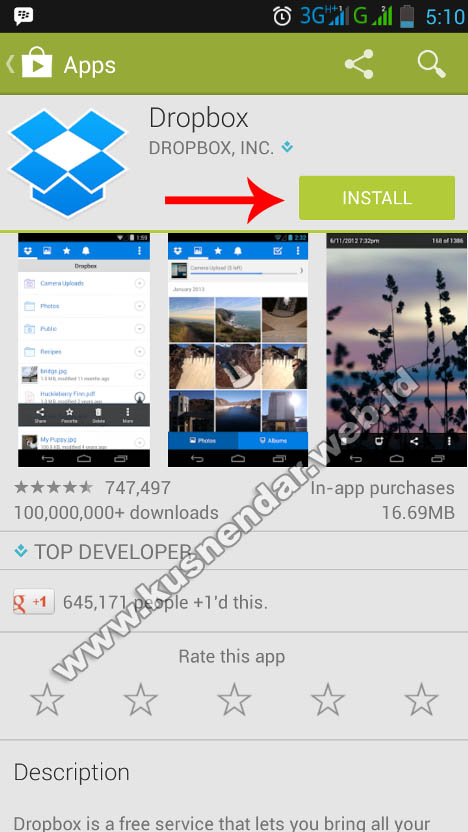

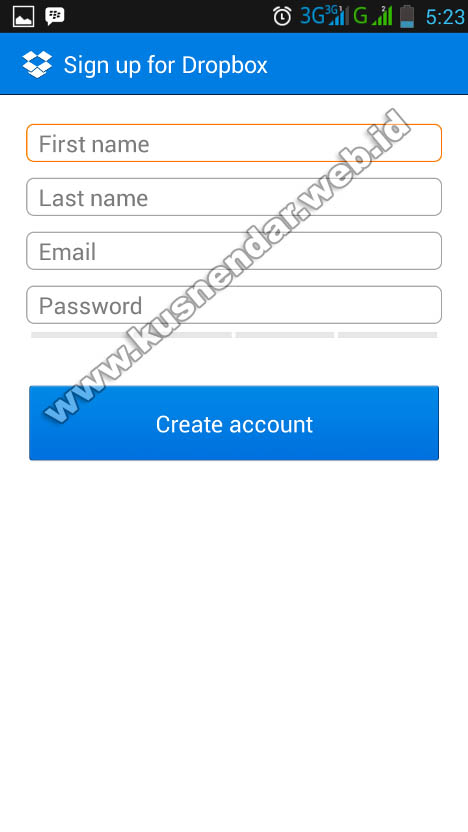
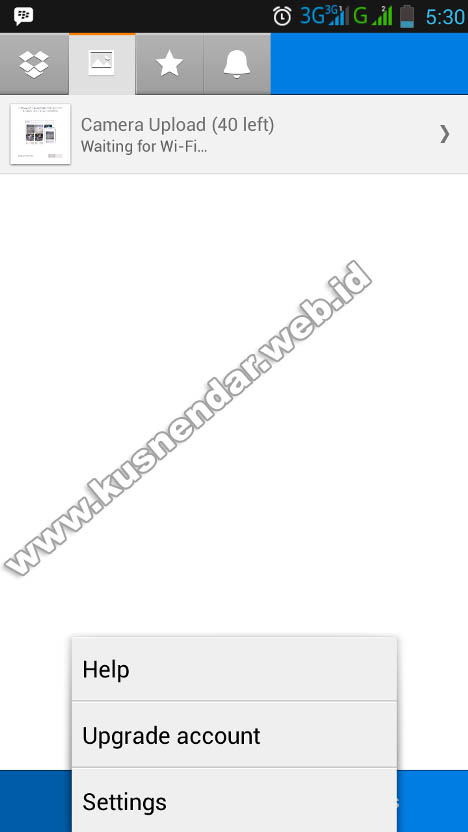
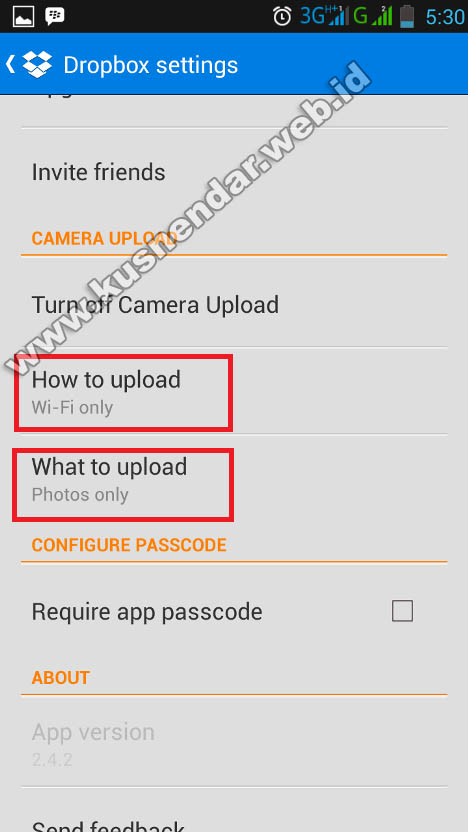
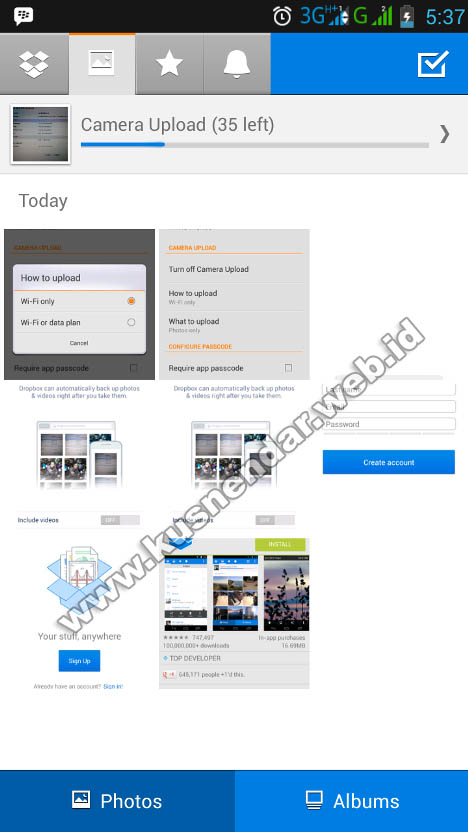


makasih…
saya jadi tau banyak
saya bookmark laman in